
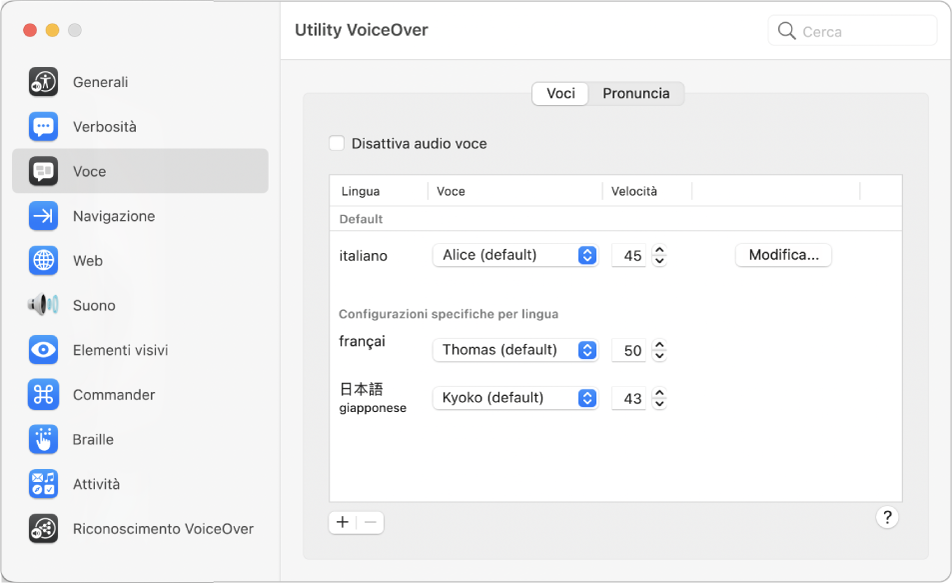
Lavorare come piace a te
Se utilizzi VoiceOver, il lettore di schermo integrato in macOS, puoi personalizzarlo utilizzando Utility VoiceOver. Scegli voci diverse, cambia il modo in cui navighi le pagine web, aggiungi dispositivi Braille e molto altro.
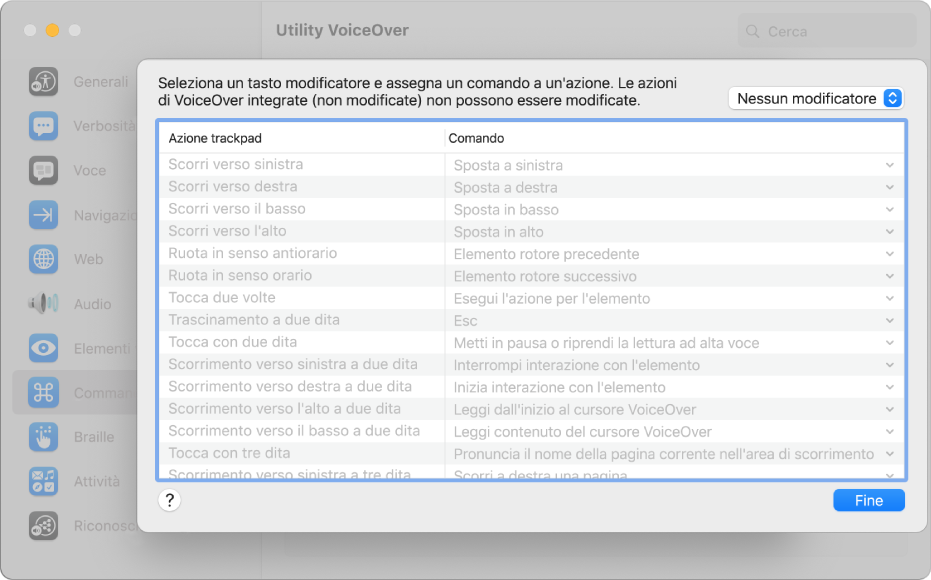
Usare le azioni che conosci
In VoiceOver in macOS vengono usate molte delle azioni che conosci già da iOS e iPadOS; ad esempio, tocca il trackpad per ascoltare l'elemento nel cursore VoiceOver.
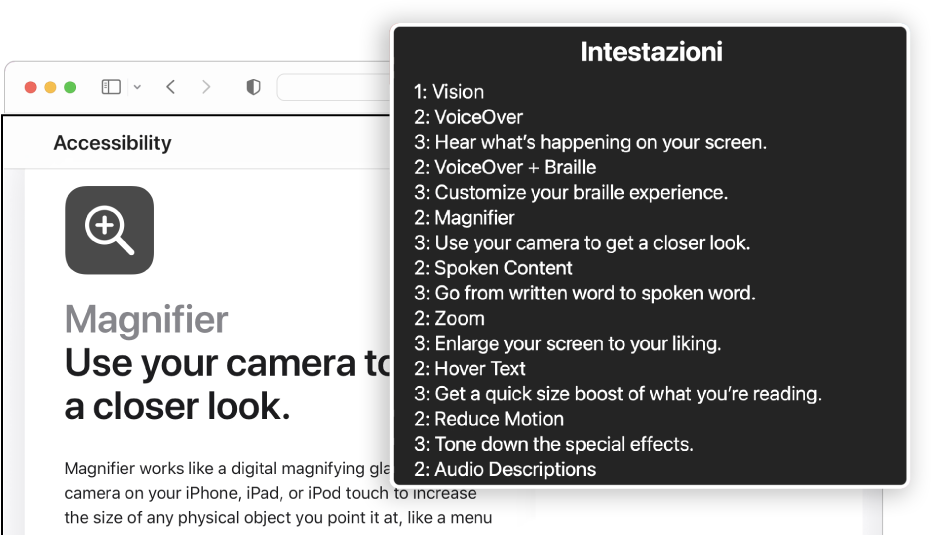
Navigare sul web più facilmente
VoiceOver offre diversi modi per sfogliare pagine web; ad esempio, puoi navigare le pagine web utilizzando link, intestazioni, spot finestre o punti di riferimento.
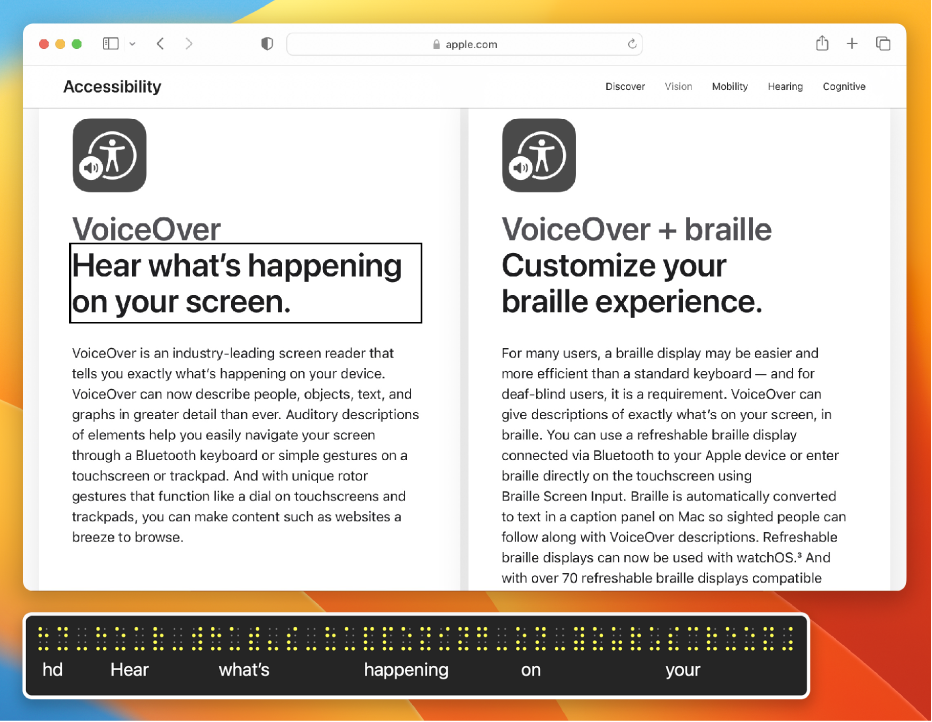
Iniziare subito con gli schermi Braille “plug-and-play”
Dato che VoiceOver è compatibile con oltre 100 schermi Braille aggiornabili, basta collegare o sincronizzare lo schermo, anche più di uno, per poterlo iniziare a utilizzare.
Per consultare il Manuale utente dell'app VoiceOver, seleziona l'indice nella parte superiore della pagina o inserisci una parola o una frase nel campo di ricerca.
Per ulteriore assistenza, visita il sito web del supporto Apple per l'accessibilità.
Manuale utente di VoiceOver
- Ciao
- Novità di VoiceOver
-
- Attivare o disattivare VoiceOver
- Cursore VoiceOver
- Modificatore di VoiceOver
- Disattivare o mettere in pausa l'audio in VoiceOver
- Finestra di dialogo di benvenuto di VoiceOver
- Menu Aiuto di VoiceOver
- Menu Comandi VoiceOver
- Aiuto per la tastiera VoiceOver
- Utilizzare VoiceOver con “Controllo Vocale”
- Ulteriori informazioni su comandi e azioni di VoiceOver
-
- Usare VoiceOver nella finestra di login
- Modificare il comportamento dei tasti funzione
- Fare in modo che VoiceOver ignori il prossimo tasto premuto
- Scoprire gli effetti sonori di VoiceOver e come disattivarli
- Ascoltare suggerimenti e informazioni
- Usare audio posizionale
- Interagire con le aree e i gruppi
- Ascoltare le modifiche di avanzamento o di stato
- Selezionare e deselezionare elementi
- Trascinare e rilasciare gli elementi
- Utilizzare il rilevamento cursore
-
- Fare clic con il mouse
- Utilizzare pulsanti, riquadri e altro ancora
- Navigare nei menu
- Eseguire un'azione alternativa di un elemento
- Scrivania
- Finder
- Dock
- Launchpad
- Centro Notifiche
- Navigare tra le notifiche
- Mission Control
- Stage Manager
- Touch Bar
- Eseguire il login con un account criptato senza VoiceOver
-
- Leggere il testo
- Scorrere il contenuto
- Ascoltare la punteggiatura
- Ascoltare gli spazi bianchi
- Ascoltare le modifiche agli attributi di testo
- Ascoltare la selezione corrente
- Ripetere, copiare o salvare l'ultima frase pronunciata
- Selezionare il testo
- Ascoltare il testo inserito
- Completare la parole inserite parzialmente
- Correggere le parole con errori di ortografia
- Trovare errori di formattazione del testo
-
- Utilizzare Utility VoiceOver
- Modificare le impostazioni della voce
- Personalizzare la verbosità
- Personalizzare la punteggiatura
- Modificare il modo in cui VoiceOver pronuncia testi e simboli
- Modificare ciò che viene visualizzato dal rotore di VoiceOver
- Creare etichette personalizzate per gli elementi dell'interfaccia utente
- Esportare, importare e inizializzare le preferenze VoiceOver
- Utilizzare le preferenze portatili di VoiceOver
- Usare le attività VoiceOver
- Copyright